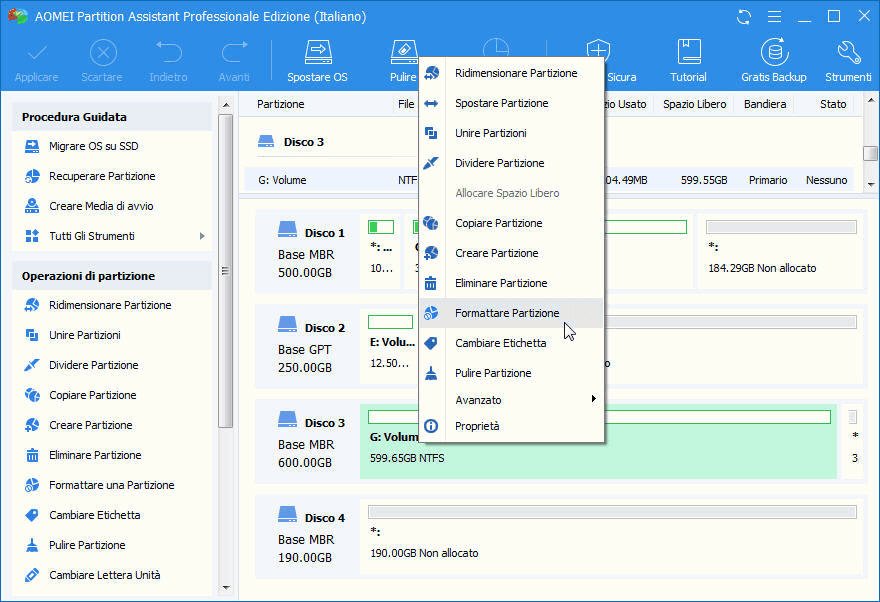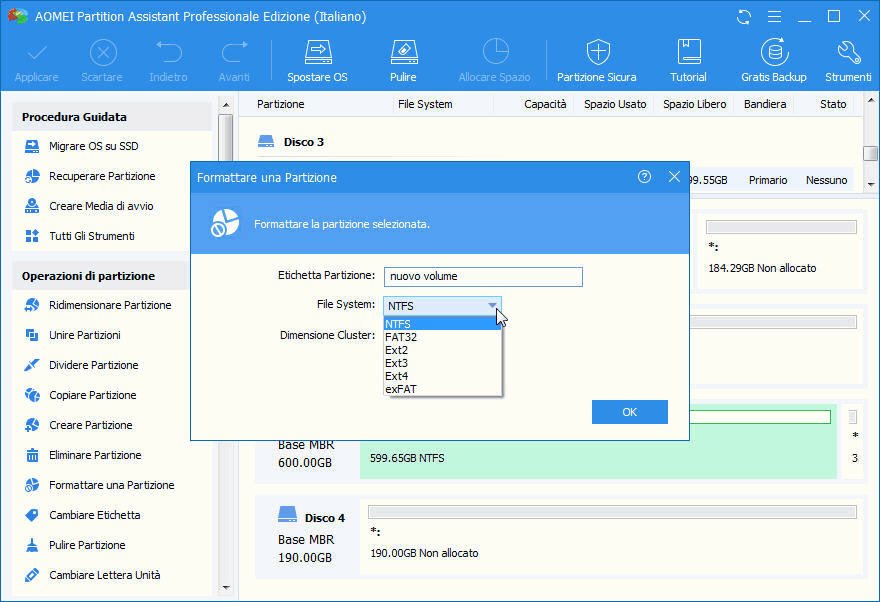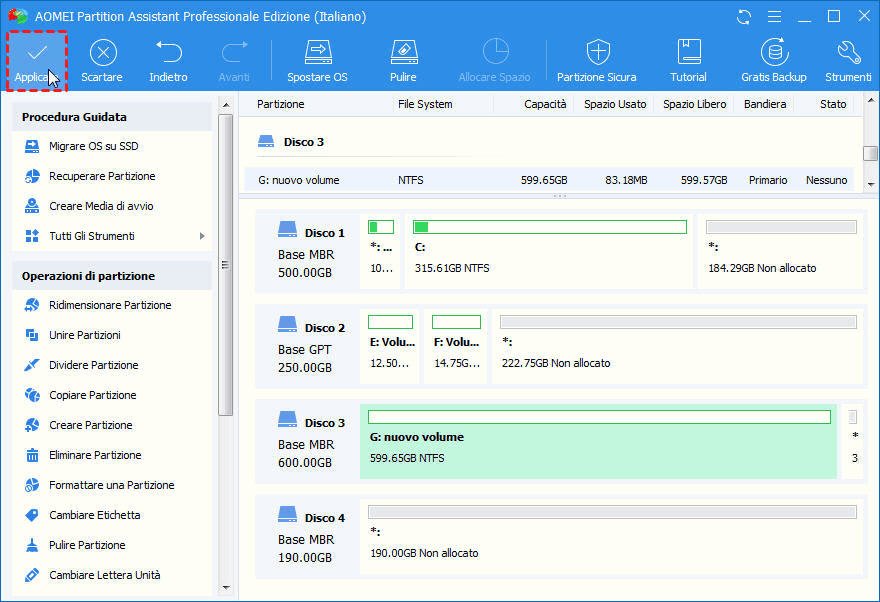Risolto: La Scheda di Memoria è Protetta da Scrittura su Micro SD Samsung
Ottieni l'errore Il disco o l'archiviazione è protetto da scrittura durante la formattazione della scheda SD o della scheda di memoria su Samsung S3/S4/S5? Scopri come rimuovere la protezione da scrittura.
Lo spazio di archiviazione è protetto da scrittura su Micro SD Samsung
La scheda SD Samsung, come molte altre schede SD, è comunemente utilizzata come memoria per lo smartphone Samsung come memoria espandibile. A volte, gli utenti devono trasferire i file sulla scheda SD sul computer o dal PC alla scheda SD. Potrebbe apparire un errore successivo.
La Scheda di Memoria è protetta da micro SD card: la mia scheda SD su Samsung Galaxy S3 sembra protetta da scrittura. Mi piacerebbe copiare un video divertente e un po 'di musica MP3 dal mio Windows 10 alla scheda SD in modo da poter guardare quel video e ascoltare la musica ovunque. Tuttavia, quando copio su quella carta, dice che non posso.
È possibile che durante la formattazione della scheda SD venga rilevata una protezione da scrittura per altri scopi. Per esempio, formattare una scheda micro SD Samsung 850 EVO da 32GB in exFAT per Mac OS X. Potresti scoprire di non eliminarla perché la memoria è protetta da scrittura.
Ad eccezione della scheda SD su Samsung S4/S5, l'errore di protezione scrittura si verifica anche su chiavetta USB Samsung, pen drive, scheda di memoria o disco rigido esterno. Quali sono le cause della protezione da scrittura?
Le cause per il disco è protetta da scrittura Micro SD Samsung
Prima di acquisire il motivo per cui la scheda SD Samsung viene protetta da scrittura, è possibile sapere quale è la protezione da scrittura. In generale, la protezione da scrittura, nota anche come sola lettura, consente di visualizzare i file su tale disco anziché eliminarli o modificarli. Con la protezione da scrittura, un file non verrà eliminato o sovrascritto inavvertitamente. Allora che cosa conta per una memoria protetta da scrittura?
● La scheda SD o l'adattatore per scheda SD Samsung per scheda microSD ha una linguetta di protezione da scrittura. La scheda può essere spostata verso l'alto e il basso per abilitare o disabilitare la protezione.
● Il file system sulla tua scheda SD è danneggiato da cyber virus o hacker.
● La scheda SD è impostata per la lettura solo manualmente nelle proprietà.
Poiché la memoria è protetta da scrittura, è necessario rimuovere la protezione da scrittura. Conoscere l'operazione passo dopo passo.
Come rimuovere la protezione da scrittura sulla scheda micro SD Samsung?
Come coperto, è possibile far scorrere una linguetta verso l'alto o verso il basso per sbloccare la protezione da scrittura della scheda SD. Tuttavia, se lo scorrimento delle schede non funziona o non c'è alcuna scheda di protezione da scrittura, provare i seguenti metodi. Collega la tua scheda SD Samsung a un computer e assicurati che possa essere rilevata da Gestione dispositivi di Windows.
Cancella l'attributo di sola lettura con diskpart
È possibile modificare la proprietà della scheda SD per rimuovere la protezione da scrittura.
1. Premi il tasto Windows e la combinazione di tasti R per evidenziare Esegui, digita diskpart e premi Enter. Esegui come amministratore.
2. In Prompt dei comandi, digita:
● list disk
● select disk n (dove n è la tua scheda SD Samsung che può essere distinta da dimensioni di archiviazione)
● attrib disk clear Readonly
● exit
Suggerimenti:
● Nel caso in cui sia necessario proteggere la scheda SD dalla formattazione o cancellazione in futuro, è possibile digitare "attributi disk set readonly" per abilitare la protezione da scrittura in CMD.
● Potrebbe essere necessario formattare la partizione sulla scheda SD Samsung dopo l'impostazione prima di poter scrivere. Come promemoria, questo cancellerà tutti i dati sulla tua scheda SD, eseguirà il backup della scheda SD prima di formattare, se necessario.
Rimuovere la protezione da scrittura Samsung SD nell'Editor del Registro
Se la tua scheda micro SD Samsung non è ancora scrivibile, potrebbe essere necessario rimuovere la protezione in un altro modo. Editor del Registro di sistema è il database per il sistema Windows e le applicazioni installate, quindi prestare attenzione quando si eseguono le seguenti operazioni.
1. Apri Esegui e digita regedit e premi Enter per avviare Editor del Registro.
2. Passa al seguente percorso: (In Windows 10, puoi incollare direttamente il percorso nella barra degli indirizzi).
HKEY_LOCAL_MACHINE\SYSTEM\CurrentControlSet\Control\StorageDevicePolicies
3. Fai doppio clic sull'opzione WriteProtect e imposta il valore da 1 a 0 (1 significa positivo e 0 indica negativo).
Suggerimenti: Se non è presente un'opzione WriteProtect in StorageDevicePolicies, è possibile creare manualmente una regola, denominarla e impostare il valore su 0.
Formatta la scheda SD Samsung con formattatore di schede SD professionale
C'è un altro strumento di formattazione della scheda SD che può aiutare a risolvere lo storage è protetto da scrittura su scheda micro SD. AOMEI Partition Assistant Standard è gestore delle partizioni gratuito che è in grado di formattare la scheda SD Samsung protetta da scrittura, l'unità flash USB, la scheda di memoria, la pen drive, il disco rigido esterno, ecc, in modo rapido ed efficace.
1. Scarica, installa ed esegui lo strumento di formattazione gratuito per la tua scheda SD Samsung. Sull'interfaccia principale, trova la tua scheda SD, fai clic con il tasto destro del mouse e seleziona Formattare Partizione.
2. Nella finestra del prompt, è possibile modificare l'etichetta della partizione, scegli la dimensione del cluster e il file system in base alle proprie esigenze.
3. Visualizza l'anteprima del risultato virtuale. Fai clic Applicare e Procede per eseguire l'operazione in sospeso. Il processo non richiederà troppo tempo.
Suggerimenti: Il comportamento della formattazione causerà la perdita di dati sulla scheda SD, il backup dei file importanti,
Conclusione
Di fronte alla memoria è protetto da scrittura su scheda SD Samsung o unità USB, è importante renderlo nuovamente utilizzabile. Con l'aiuto di strumenti integrati di Windows e AOMEI Partition Assistant gratuito, le cose diventano più semplici.
La versione avanzata di AOMEI Partition Assistant Professionale ti consente di eseguire l'allineamento delle partizioni in Windows 11, 10, 8, 7, modifica il numero di serie e ID del tipo di partizione del dispositivo, migrazione dei dati di samsung.